【摘要】:图15-38 选择编辑超链接选项在其中对“要显示的文字”、“地址”及对象类型等进行更改。图15-39 “编辑超链接”对话框图15-40 “设置超链接屏幕提示”对话框再单击“确定”按钮,即可返回至工作簿,此时,将鼠标光标移到设置后的超链接上,在其周围将自动显示对该超链接所做的提示信息,如图15-41所示。图15-41 显示对该超链接所做的提示信息

用户可以根据需要对超链接进行复制、移动、删除、更改链接内容和添加提示等编辑操作。下面介绍在“影驰主板系列代理报价表.xlsx”工作簿中的超链接添加提示的操作方法,具体的操作步骤如下:
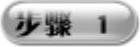 打开“影驰主板系列代理报价表.xlsx”工作簿,在创建了超链接的N4单元格上,右击鼠标,从弹出的快捷菜单中选择“编辑超链接”命令,即可弹出“编辑超链接”对话框,如图15-38所示。
打开“影驰主板系列代理报价表.xlsx”工作簿,在创建了超链接的N4单元格上,右击鼠标,从弹出的快捷菜单中选择“编辑超链接”命令,即可弹出“编辑超链接”对话框,如图15-38所示。

图15-38 选择编辑超链接选项
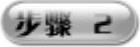 在其中对“要显示的文字”、“地址”及对象类型等进行更改。这里保持原设置不变,单击“屏幕提示”按钮,即可弹出“设置超链接屏幕提示”对话框,在其中对屏幕提示信息进行设置,如图15-39所示。
在其中对“要显示的文字”、“地址”及对象类型等进行更改。这里保持原设置不变,单击“屏幕提示”按钮,即可弹出“设置超链接屏幕提示”对话框,在其中对屏幕提示信息进行设置,如图15-39所示。
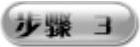 在其中可以在“屏幕提示文字”文本框中输入需要提示的文字(这里输入“教程网站”字样),单击“确定”按钮返回“编辑超链接”对话框,如图15-40所示。
在其中可以在“屏幕提示文字”文本框中输入需要提示的文字(这里输入“教程网站”字样),单击“确定”按钮返回“编辑超链接”对话框,如图15-40所示。
 (www.daowen.com)
(www.daowen.com)
图15-39 “编辑超链接”对话框
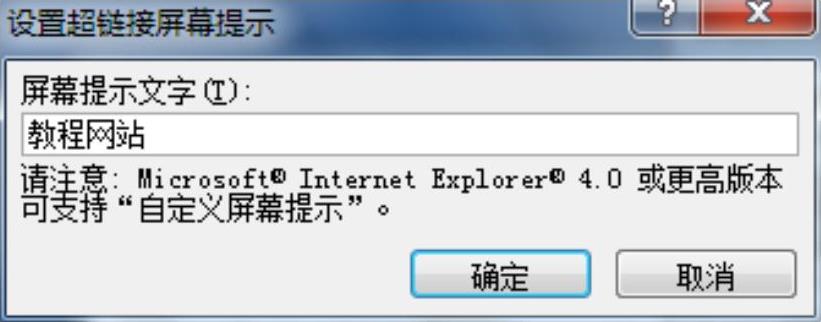
图15-40 “设置超链接屏幕提示”对话框
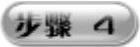 再单击“确定”按钮,即可返回至工作簿,此时,将鼠标光标移到设置后的超链接上,在其周围将自动显示对该超链接所做的提示信息,如图15-41所示。
再单击“确定”按钮,即可返回至工作簿,此时,将鼠标光标移到设置后的超链接上,在其周围将自动显示对该超链接所做的提示信息,如图15-41所示。
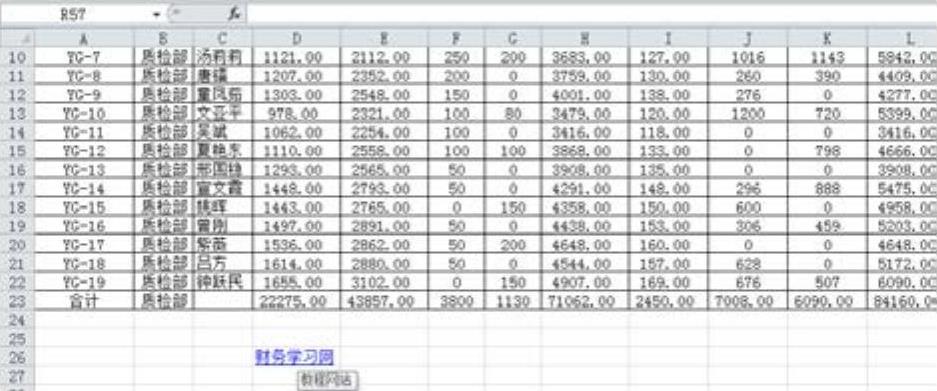
图15-41 显示对该超链接所做的提示信息
免责声明:以上内容源自网络,版权归原作者所有,如有侵犯您的原创版权请告知,我们将尽快删除相关内容。






